blog, การตั้งค่าเพื่อดูกล้องวงจรปิดออนไลน์
การ Backup ไฟล์วิดีโอ ด้วยโปรแกรม Multiclient
การ Backup ไฟล์วิดีโอ ด้วยโปรแกรม Multi-client
เมื่อเข้าสู่โปรแกรมแล้ว แล้วต้องการดูภาพบันทึกยอนหลัง หรือคัดลอกออกมาเก็บไว้เป็นหลักฐานสามารถทำได้โดย ให้เลือกที่ เมนู Search ระบบจะเปิดอีกหน้าต่างขึ้นมา

รูปที่ 1 หน้าโปรแกรม Multiclient เมนู Search
เมื่อเข้ามา ระบบจะโชว์เครื่อง DVR ที่ออนไลน์อยู่ ให้เราเลือกเครื่องที่เราต้องการดูภาพย้อนหลัง และกด OK

รูปที่ 2 เลือกเครื่อง DVR
ระบบจะแสดงวันที่ และเวลาให้เห็น
- วันที่ที่เป็นสีฟ้าหมายถึง มีการบันทึกข้อมูล
- วันที่ที่เป็นสีเสียง หมายถึง วนที่เราต้องการดูย้อนหลัง

รูปที่ 3 แสดงรายการไฟล์ Backup ตามวันที่ค้นหา
เมื่อเลือก วัน / เวลา / กล้องที่ต้องการดู ภาพก็จะปรากฏตรงที่หน้าจอ

รูปที่ 4 เล่นภาพย้อนหลัง
เมื่อเราต้องการบันทึกออกมาเก็บไว้ ให้คลิกที่ EDIT CLIP ระบบจะมีหน้าต่างขึ้นมา เราสามารถแก้ไขช่วงเวลาที่ต้องการ และเลือกกล้องที่ต้องการภาพออกมาได้ หลังจากนั้น กด OK

รูปที่ 5 การระบุช่วงเวลา วันที่ เบอร์กล้อง ที่ต้องการ Backup ไฟล์ออกมา
ระบบกำลังทำการประมวลผล และไปดูสถานะดาวน์โหลดได้ที่แท็บ File Backup list เมื่อเสร็จเรียบร้อยให้กด Close

รูปที่ 6 ทำการดาวโหลดไฟล์ Backup
ถ้าเราต้องการดูไฟล์ที่บันทึกไว้ก่อนหน้านี้ สามารถเข้าไปที่ OPEN FILE

รูปที่ 7 เปิดไฟล์ Backup
เลือกไฟล์ที่เราได้ทำการ แบ็คอัพ ไว้ก่อนหน้านี้แล้ว กดเพื่อเข้าไปดูได้

รูปที่ 8 เล่นไฟล์ย้อนหลัง
วิธีการแปลงไฟล์เป็น AVI เพื่อเอาไปใช้งานกับโปรแกรมอื่นๆ มีวิธีการดังนี้
เข้าไปที่ เมนู BACKUP ตรงด้านขวามือบน
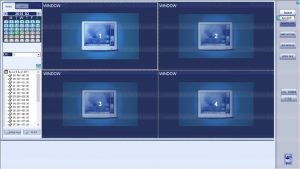
รูปที่ 9 ไปที่เมนู Backup
เมื่อเข้ามาแล้ว ให้เลือกแถบด้านบนเป็น File convert และคลิกเลือกไฟล์ที่ Select File

รูปที่ 10 แสดงเมนูการแปลงไฟล์
เลือกไฟล์ที่เราได้ แบ็คอัพ มาก่อนหน้านี้ เพื่อทำการแปลงเป็น AVI สามารถเลือกได้หลายๆ ไฟล์

รูปที่ 11 เลือกไฟล์ H264 ที่ต้องการแปลงเป็น AVI
ระบบะทำการแปลงไฟล์ให้ สังเกตได้จากภาพ ถ้ามีเครื่องหมายถูกอยู่หน้าสุดแสดงถึงการแปลงไฟล์ได้สำเร็จ
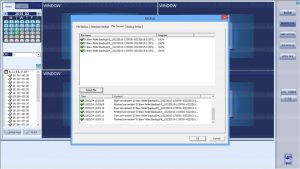
รูปที่ 12 ระบบกำลังแปลงไฟล์
ก็จะได้ไฟล์ที่เป็น AVI เรียบร้อยแล้วสามารถเอาไปใช้งานได้ตามความต้องการ
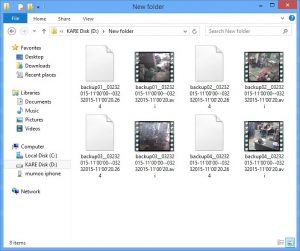
รูปที่ 13 จะได้ไฟล์ AVI เรียบร้อย อยู่ในโฟลเดอร์เดียวกันกับ H264